アンケートでは、質問の回答によって次に聞く質問を変えたい場合がままあります。
極端に簡単な例を挙げれば、ある映画を見た人にだけ、しかも映画館で見た人にだけアンケートを取りたい場合。
Q.映画「○○」を見ましたか?
Q.映画「○○」を見た人に質問です。映画館で見ましたか?
Q.映画「○○」を映画館で見た人に質問です。
このように回答に応じて次に、次にと進ませたい場合。
あるいは回答によって別の質問を聞きたい場合もあるでしょう。
これも極端に簡単な例を挙げます。
Q.あなたは男性ですか?女性ですか?
Q.男性に質問です。女子ボクシングについてどう思いますか?
Q.女性に質問です。男子シンクロナイズドスイミングについてどう思いますか?
このように、男性か女性かによって次に聞くことを変えたい場合。
SELECTTYPEではこのような場合にも、質問の経路・分岐を自由に設定することが出来ます。
アンケートに質問経路・分岐設定をする
まずは「マイページトップ」→対象アンケートのタイトルをクリックして「アンケート詳細」に移動します。
ナビゲーターバーの「アンケート編集」をクリックすると「アンケート詳細」が表示されます。
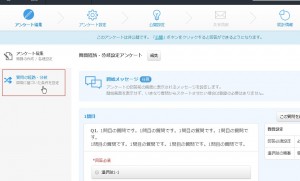
アンケート詳細のサイドメニューから「質問の経路・分岐」をクリックすると、「質問経路・分岐一覧」画面に移動します。
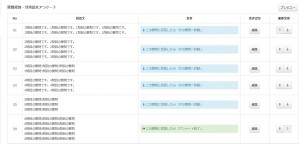
最初はどの質問も、「回答したら次の質問へ」という設定になっています。
「条件設定」欄の「編集」をクリックすると、各質問ごとに回答によってどのように質問を分岐させていくか設定する「経路・分岐設定」画面に遷移します。

「この質問に回答し終えたら」が、どのように回答者が回答したら条件を適用するかを指定する項目です。
「Q~へ移動する」が、次にどの質問を出すかを設定する項目です。
「この質問に回答し終えたら」の下に「+」ボタンがあります。この「+」ボタンをクリックすると複数条件を設定出来ます。
下の例では、「質問2の選択肢1」「質問2の選択肢2」どちらかを選択回答したら「Q5」に移動する指定になっています。

ある選択肢を選んだら、アンケートをそこで終了させてしまうこともできます。
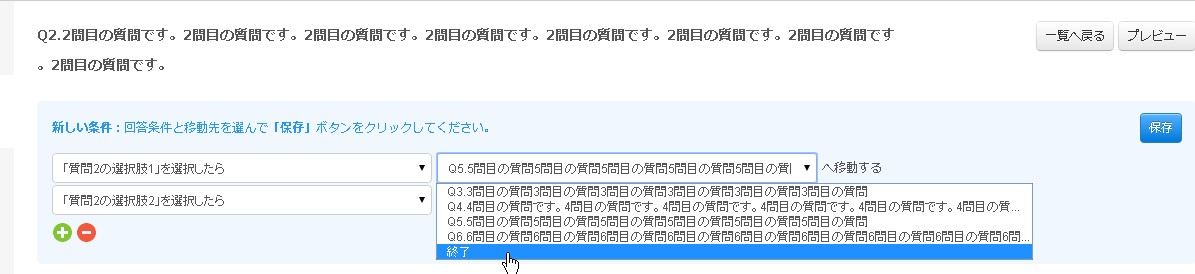
例えば以下のような場合に有効です。
Q1.あなたは男性ですか?女性ですか?
Q2.女性に質問します。男子シンクロをどう思いますか?
Q3.女性に質問します。男子クラッシックバレエをどう思いますか?
質問2以降は女性だけに聞きたい質問です。
Q1で男性と答えた回答者にはアンケートを終了させてしまって良いでしょう。
経路・分岐設定で「終了」を指定すると実現できます。
逆に、その質問に回答し終えたら(何を)選択していても条件を適用させることも出来ます。
例ではこの質問に回答し終えたら何を選択していても「Q6」へ移動するように指定しています。

例えばこんな場合に有効です。
Q1.あなたは映画「○○」を見ましたか?
Q2.見た方に質問です。どのシーンが一番印象に残っていますか?
Q3.見ていない方に質問です。今後見る予定はありますか?
Q4.あなたが一番好きな映画を教えてください。
この例ではQ2は映画を見た人、Q3は映画を見ていない人への質問です。
最後のQ4は全員に質問しています。
このような場合には、Q1で映画を見た人、見ていない人によりQ2,Q3へ質問分岐を設定し、
次にQ2、Q3では「この質問に回答し終えたらQ4へ移動する」設定をするのが良いでしょう。
質問経路・分岐設定をすればもっとたくさん細かく、アンケート内の質問経路を設定することが出来ます。
不要な質問を回答者に出すことを避け、より精度の高いアンケートサンプルの回収が可能になります。
アンケートの実施にはぜひ経路・分岐設定を利用しましょう。